首先创建家庭组并设置共享内容,生成密码供其他设备加入;成员通过输入密码连接,可调整共享范围或退出;主控设备可解散家庭组,终止所有共享。

如果您在使用windows 10时希望实现多台设备之间的文件共享和打印机共享,家庭组是一种简单高效的解决方案。通过创建或加入家庭组,可以轻松管理家庭网络中的资源访问权限。
本文运行环境:Dell XPS 13,windows 10 专业版
一、创建家庭组
创建家庭组需要至少一台计算机作为主控设备,其他设备随后可加入该组以实现资源共享。
1、点击左下角“开始”菜单,选择“设置”图标,进入“网络和Internet”设置界面。
2、在左侧菜单中选择“网络和共享中心”,然后点击当前连接的网络名称(如“无线网络连接”)。
3、在弹出的窗口中点击“家庭组”选项,系统将检测是否已有家庭组存在。
4、若未发现现有家庭组,点击“创建家庭组”按钮,系统将引导您完成初始化流程。
5、根据提示选择要共享的库类型,例如“图片”、“文档”、“音乐”和“视频”,每项均可单独设置为“共享”或“不共享”。
6、完成设置后,系统会生成一个家庭组密码,请务必记录并保存,以便其他设备加入时使用。
二、添加成员到家庭组
已创建家庭组后,其他运行Windows 10的设备可通过输入密码加入该组,实现资源访问。
1、在需要加入的计算机上,打开“控制面板”并进入“网络和共享中心”。
2、点击“家庭组”链接,系统会自动搜索局域网内的可用家庭组。
3、找到对应的家庭组名称后,点击“立即加入”按钮。
4、在弹出的输入框中键入创建时生成的家庭组密码,确保大小写和字符完全一致。
5、成功验证后,选择希望从该设备共享的内容类型,并确认提交。
6、加入完成后,可在“家庭组”界面查看所有成员及其共享资源列表。
三、修改家庭组共享设置
在家庭组建立后,用户可根据需求调整各设备的共享内容范围,提升隐私与灵活性。
1、进入“控制面板”中的“家庭组”设置页面。
2、向下滚动至“更改共享内容”区域,点击“更改共享内容”按钮。
3、系统将列出当前可调整的库项目,包括图片、文档、音乐和视频。
4、对每一项选择“共享”或“不共享”,更改仅影响当前设备对外提供的资源。
5、设置完成后点击“保存更改”,新策略将在数秒内生效。
6、其他成员访问该设备时,将只能看到被标记为“共享”的内容。
四、退出或解散家庭组
当不再需要家庭组功能时,可以选择单个设备退出或由主控设备彻底解散整个组。
1、若仅需退出家庭组,在“家庭组”设置页点击“离开家庭组”按钮。
2、系统会提示确认操作,点击“离开”后该设备将无法再访问组内资源。
3、若要彻底解散家庭组,需在最初创建该组的计算机上操作。
4、进入“家庭组”设置,点击“更改密码”下方的“立即解散家庭组”链接。
5、确认操作后,所有成员将自动退出,且所有共享连接将被终止。
6、解散后,原家庭组密码失效,如需重新使用必须新建家庭组并生成新密码。





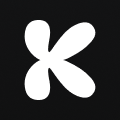
















暂无评论内容